【Mac】マクロツール「 Keyboard Maestro」のマクロを複数台のMacで同期
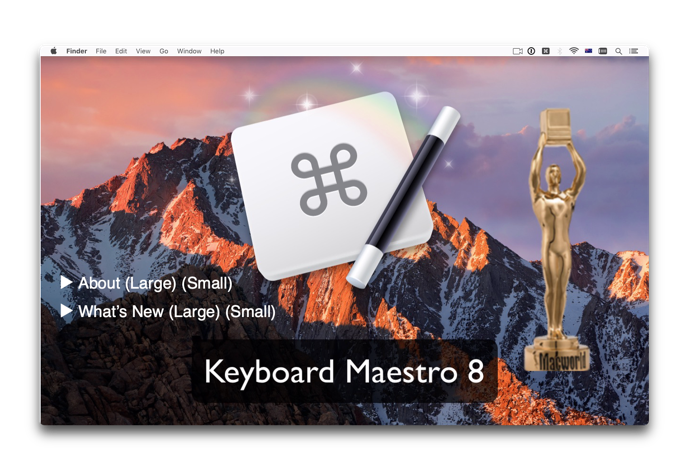
Keyboard Maestro
昨年末に購入した様々な処理を自動化出来る Mac用 のマクロツール「Keyboard Maestro」、TextExpanderからスニペットを移行して以来なかなか利用が進んでいないのですが、サイトのマニュアルから「マクロ同期」の項目に複数台のMacでマクロを同期する方法があったので、実行してみました
ちなみに「Keyboard Maestro」は、「マクロ同期」の項目に記載されているように、最大5台のMacでユーザーごとにライセンスされています
同期前にしておくこと
すでに複数台のMacで利用している場合は注意が必要です、2台目以降のMacで作成しているマクロが同期すると置き換わって全て失われるので、単体でマクロを持っている場合は、一旦エクスポートして、同期後にインポートするようにします
この場合、インポートしたマクロはたのMacに同期されます
マクロ設定ファイルの置き場所
同期するために、マクロの設定ファイルをすべてのMacでミラーリングできる場所に置く必要があります、iCloudやDropboxなど
私はiCloudで行うことにし、iCloud上に「Keyboard Maestro」のフォルダを作成して、ここに置くことにしました
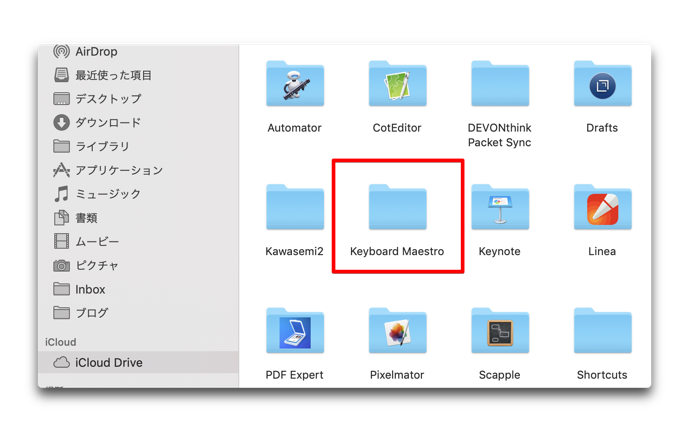
移行元のMacで
- 「File」>「Start Syncing Macros…」を選択します
- 「Create New…」をクリックします
- 先程作成したiCloudの「Keyboard Maestro」フォルダを選択し「Save」をクリックします
- 「Macro Syncing Started」の画面が表示されるので「OK」をクリックします
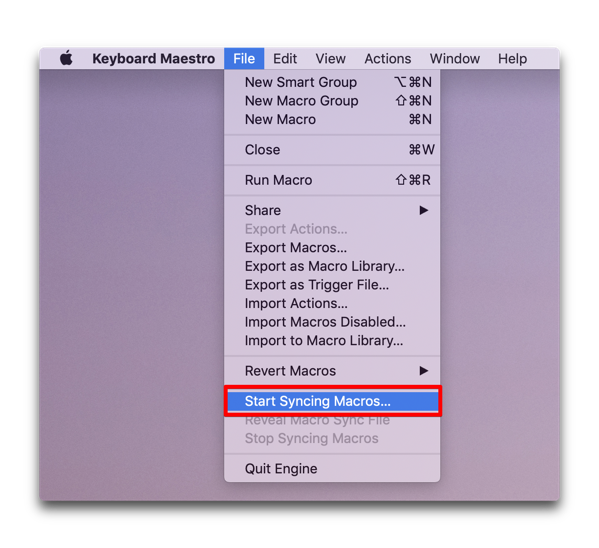
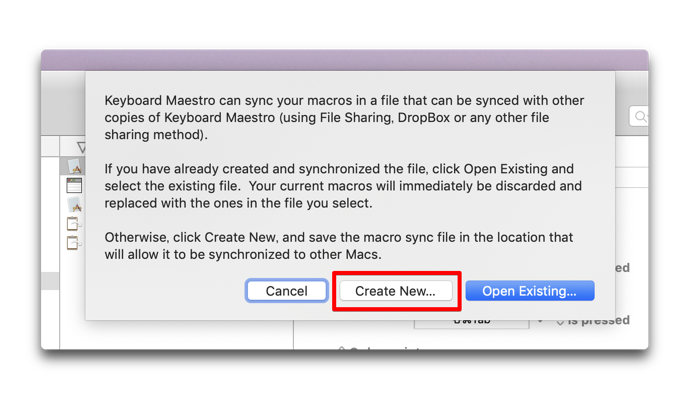
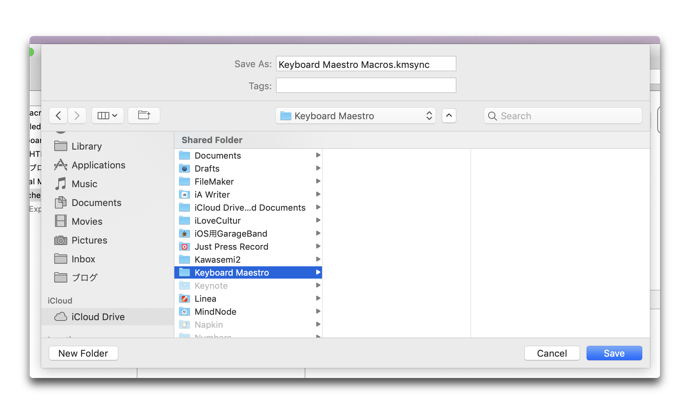
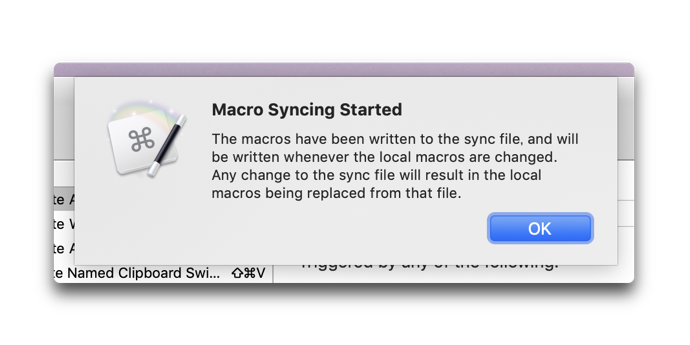
移行先のMacで
- 「File」>「Start Syncing Macros…」を選択します
- 「Open Existing…」をクリックします
- iCloudの「Keyboard Maestro」フォルダにある「Keyboard Maestro Macros.kmsync」を選択し「Open」をクリックします
- 「Macro Syncing Started」の画面が表示されるので「OK」をクリックします
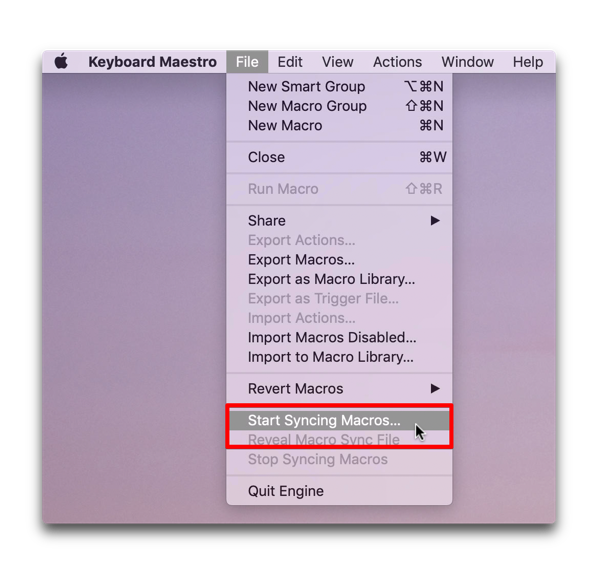

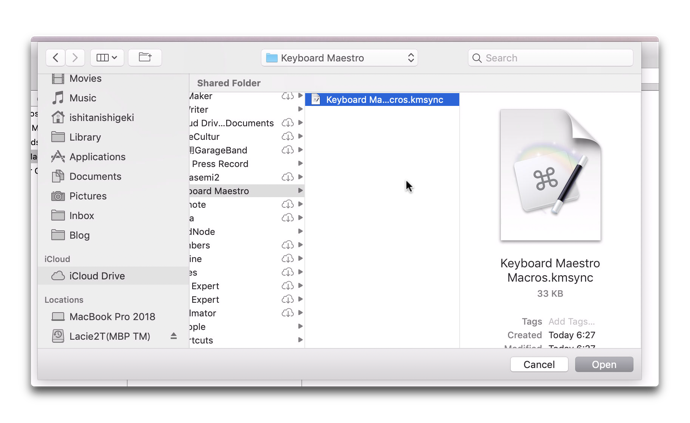
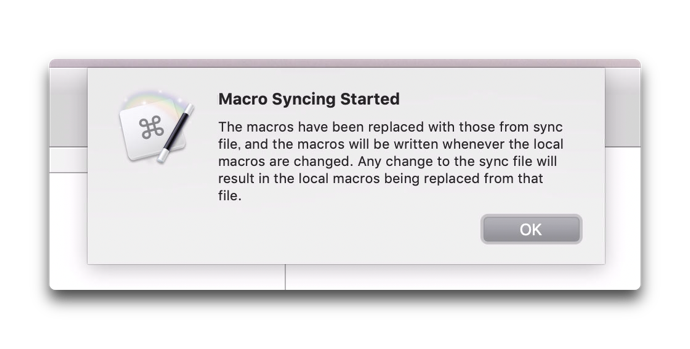
Mac上でアクティブにしたくないマクロがある場合は、そのマクログループの「Disabled on this Mac」設定をオンにすることで、その特定のMacで無効にするマクログループを設定できます



LEAVE A REPLY